¿cómo mezclar datos en excel?
Aleatorizar la lista de valores en Excel significa que puede ordenar los datos de forma aleatoria. Y para eso necesitas usar la función RAND de Excel y junto con eso necesitas usar la función de clasificación que usas para ordenar los datos. RAND proporciona valores aleatorios que ayudan a mezclar estos datos de forma aleatoria.
En el siguiente ejemplo, tenemos una lista de nombres y ahora necesitamos ordenar esta lista en orden aleatorio.
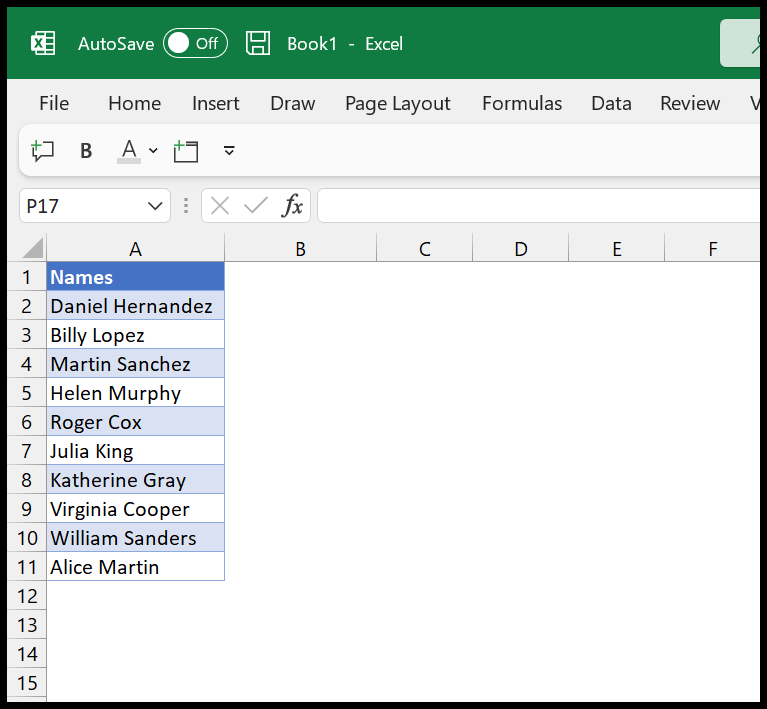
Pasos para aleatorizar una lista en Excel (Aleatorizar una lista)
- Primero ingrese RAND() en la celda B1. Esto le dará un número aleatorio entre 0 y 1.
- Luego debes arrastrar la fórmula hasta el apellido que tienes en la lista.
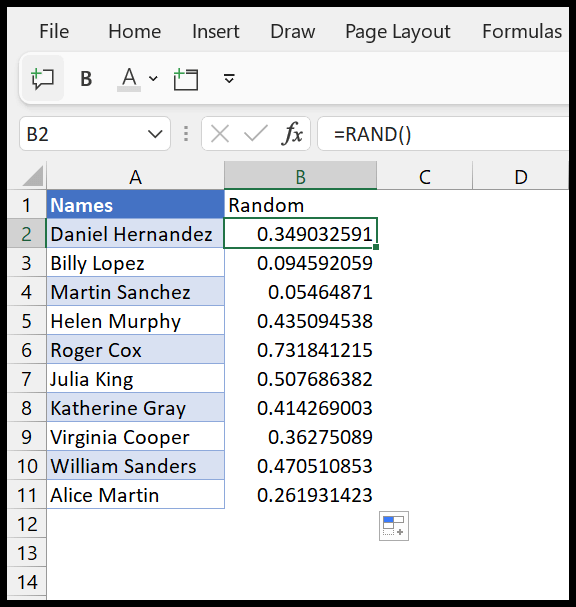
- Desde allí, debe abrir la opción de clasificación desde DATOS ➜ ORDENAR. O puede utilizar el método abreviado de teclado (Alt ➜ A ➜ S ➜ S).
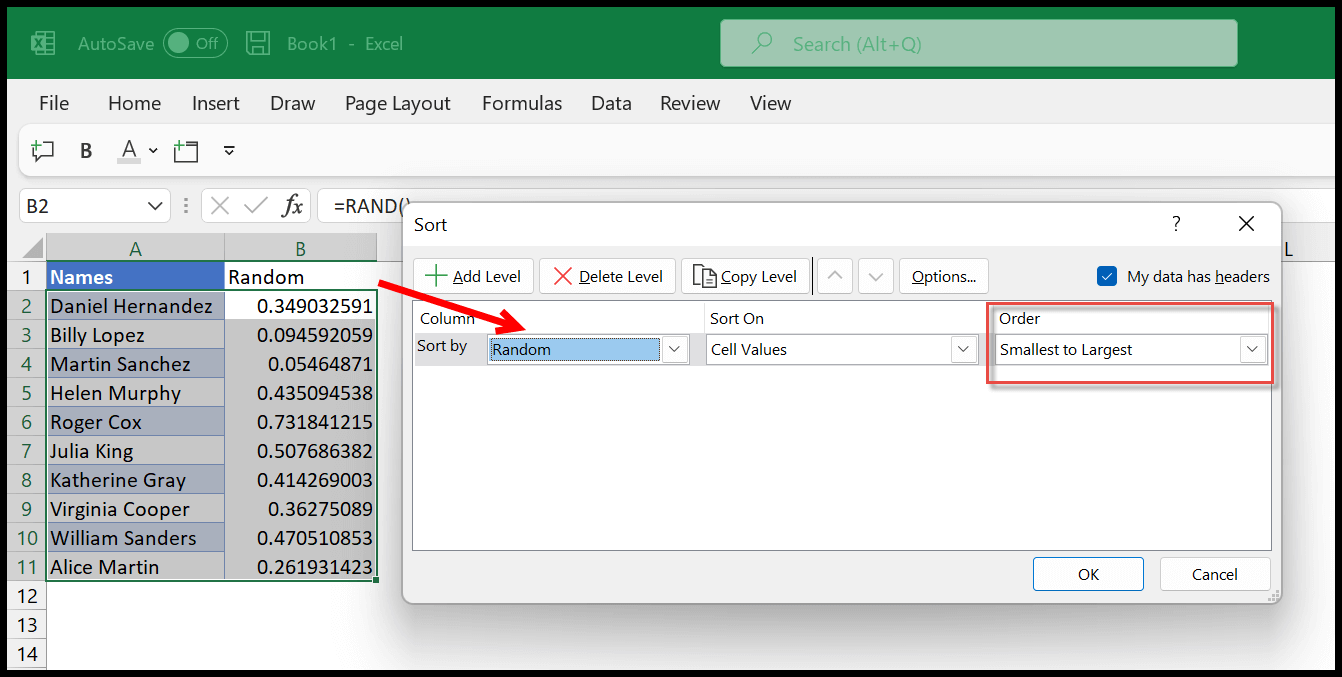
- En «Ordenar por», seleccione el nombre de la columna donde tiene valores aleatorios y seleccione el orden que desee (esto no hace ninguna diferencia porque buscamos una clasificación aleatoria).
- Al final, haga clic en Aceptar.
Y una vez que hace clic en Aceptar, tendrá una lista aleatoria de nombres (ordenados aleatoriamente).
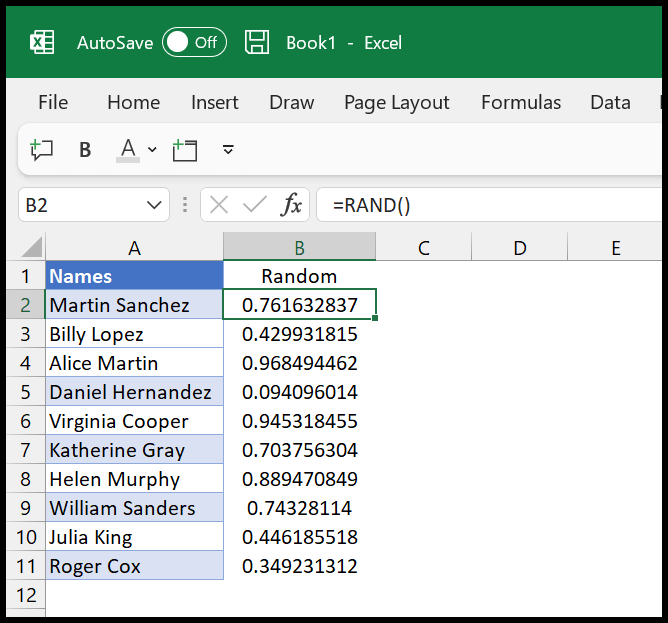
Ahora bien, hay una cosa que debemos tener en cuenta aquí. La función ALEATORIO es una función volátil y cambia cada vez que vuelve a calcular en Excel. Puede cambiar estos valores aleatorios a valores reales o, si desea ordenar los nombres nuevamente, puede dejarlos como están.
Ordenar columnas aleatoriamente
También puedes ordenar las columnas en orden aleatorio usando el mismo método. En el siguiente ejemplo, tenemos la misma lista de nombres en varias columnas y ahora necesitamos ordenar las columnas en orden aleatorio.

Primero, necesitas crear una columna de números aleatorios como hicimos en el método anterior.

Después de eso, debes seleccionar el rango de datos de ambas filas.

Ahora lo siguiente que hacemos es abrir la opción de ordenar. Y en la opción de ordenar, haga clic en el botón “OPCIONES” y seleccione la opción “ORDENAR DE IZQUIERDA A DERECHA”, luego haga clic en Aceptar.
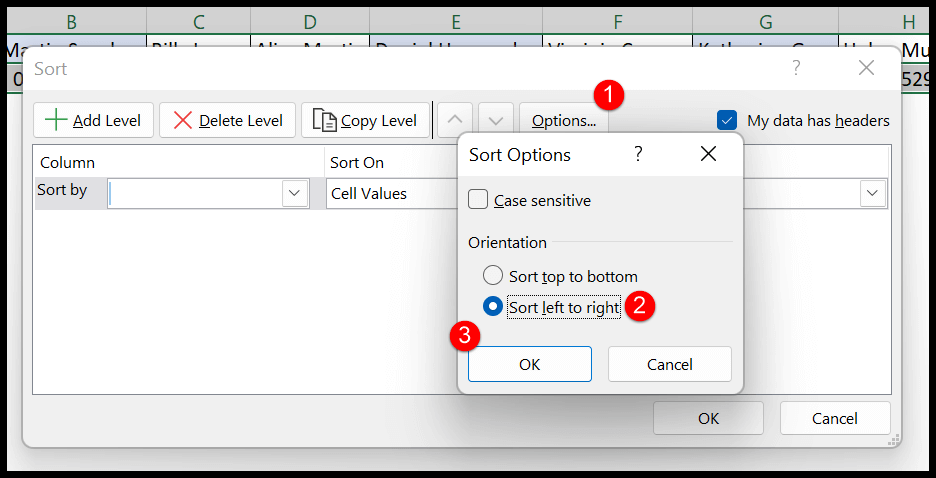
Ahora, en el cuadro de diálogo de opciones de clasificación, seleccione «Fila1» y al final haga clic en Aceptar.
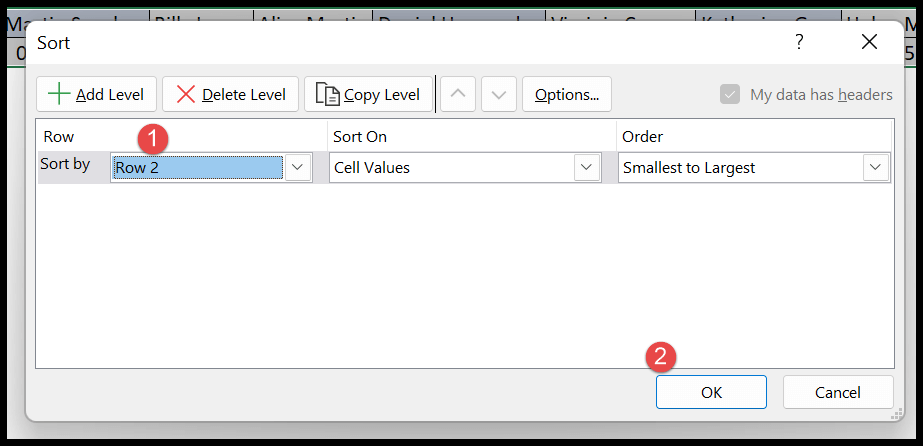
Y en el momento en que haga clic en Aceptar, las columnas se ordenarán en orden aleatorio.

Así es como puedes usar una lista aleatoria de valores en Excel usando un método de clasificación aleatoria.